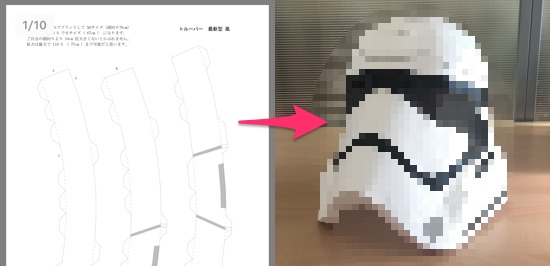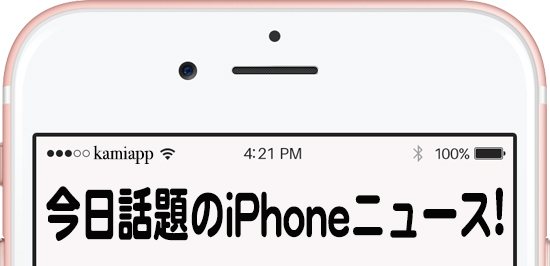カメラのセルフタイマー機能は非常に便利な機能ですが、自動的に連写(バースト)になる仕様になっているため、1回撮影するだけで10枚の写真が溜まってしまいます。
1枚で良いのに10枚も写真が溜まってしまうと、容量を圧迫したり写真を整理するのに時間がかかったり、何かと大変ですよね。
そんな不便を解消する小技をiPhoneiPadWireさんが紹介していたので、今回は「連写せずに一枚だけタイマー撮影する方法」を解説します!
一枚だけの写真でいいのに…
iOS 8からiPhoneのカメラアプリに導入されたセルフタイマー。カメラの上部にある「タイマーマーク」から任意の時間を選べば、シャッターを押してから3秒後/10秒後に写真が撮れるという便利な機能です。
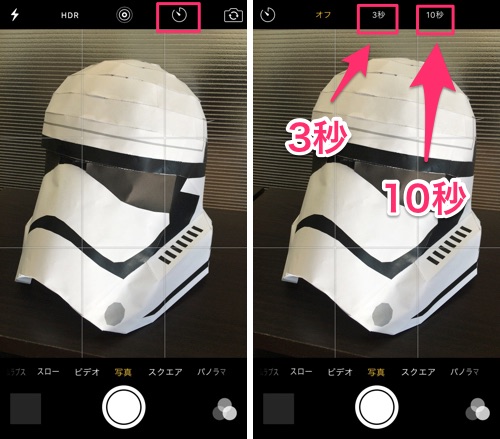
以前はみんなで集合写真を撮る時、撮影係はひとりだけ写真に写る事が出来なかったので、ちょっと寂しい思いをしていましたが、

この機能が付いてからは、全員そろって写真に写る事が出来るようになりました。

そんな集合写真に役立つタイマー機能ですが、1つだけ問題が…。そう、タイマー機能で撮影した写真はすべて「連写(バースト)」になってしまい、背面カメラで撮影した時は10枚、前面カメラの時は5枚写真が残ってしまうんです。
この連写機能も、片足を上げるような不安定でブレやすい写真を撮る時だと重宝しますが、
\シェー!/

両足を地面についているような崩れにくいポーズで撮るんだったら、わざわざやる必要ないですよね。
\アイ〜ン!/

連写した中から一枚を選ぶ選別作業も面倒くさいし、たくさんタイマー撮影したら容量も心配です。親切だけど、ちょっとお節介な機能…。
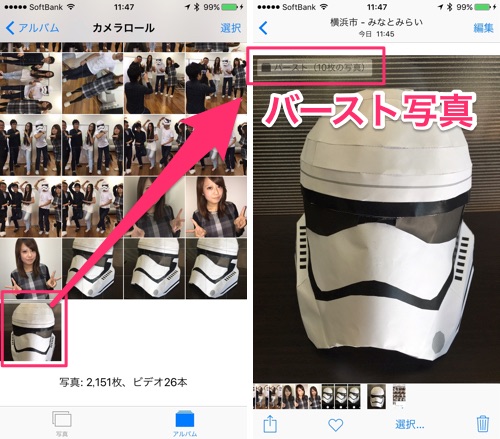
そんな時に便利なのが、今回ご紹介する「1枚だけで撮る方法」。
カメラ上部のイナズママークをオンにして、フラッシュをたきながら写真を撮るだけで、撮影枚数を1枚にすることが出来ちゃうんです。
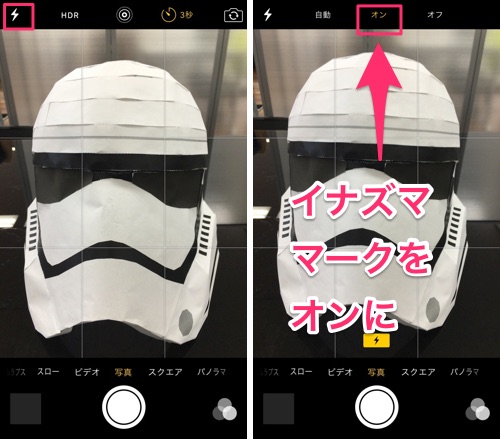
もちろんこの方法だとフラッシュをたいた状態で写真を撮る事になるため、暗いところで撮影するとフラッシュくさい仕上がりになってしまいますが、明るいところでの撮影ならば違和感のない仕上がり。

この小技を使えば撮影後の面倒な整理がなくなるので、写真の管理が幾分楽になります。
タイマーで写真を撮るときは、是非とも活用してみてくださいね!